6 דרכים לפתרון שגיאת מדפסת 0X8007007e ב- Windows 10 (04.24.24)
מדפסות שימושיות ביותר לצורכי תיעוד במשרד, בבית או בבית הספר. הם מגיעים בגדלים, סוגים, עיצובים, מותגים ודגמים שונים. מדפסות התפתחו עם השנים, מה שהופך את תהליך ההדפסה למהיר, קל ונוח יותר.
אחת התכונות השימושיות של המדפסות של ימינו היא האפשרות להדפיס ישירות מהדפדפן. אינך צריך לשמור את דף האינטרנט ולאחר מכן להדפיס אותו באמצעות תיבת הדו-שיח של המדפסת. פשוט לחץ לחיצה ימנית על הדף ואז לחץ על הדפס כדי לשלוח את דף האינטרנט ישירות למדפסת. חלק מהדפדפנים מציגים תיבת דו-שיח בחלק העליון של דף האינטרנט, שם תראה אפשרות להדפיס או לשמור את דף האינטרנט.
אודות בעיית המדפסת 0x8007007eעם זאת, משתמשי Windows 10 חוו לאחרונה בעיות מדפסת. , במיוחד משתמשי Microsoft Edge. בכל פעם שמשתמשים מנסים להדפיס דף אינטרנט ישירות ממיקרוסופט אדג ', שגיאת המדפסת 0X8007007e מופיעה.
בעיית מדפסת זו מתרחשת גם כאשר משתמשים מנסים להדפיס קבצי PDF. ניתן להדפיס מסמכים אחרים ללא תקלות. הדפסה ישירות מדפדפנים אחרים כמו אופרה, כרום ופיירפוקס עובדת גם כן מצוין.
טיפ מקצוען: סרוק את המחשב שלך לבעיות ביצועים, קבצי זבל, אפליקציות מזיקות ואיומי אבטחה
שיכולים לגרום לבעיות מערכת או ביצועים איטיים.
מבצע מיוחד. אודות Outbyte, הוראות להסרת התקנה, EULA, מדיניות פרטיות.
בכל פעם שמדפסת נתקלת בשגיאת התצורה 0X8007007e, תהליך ההדפסה נכשל ומסמך האינטרנט אינו מודפס. זה יכול להיות מעצבן אם ברצונך להדפיס מאמרים או מסמכים מהאינטרנט.
בעיית המדפסת 0X8007007e השגיאה מלווה בדרך כלל באחת מההודעות הבאות:
- המדפסת חווה בעיית תצורה בלתי צפויה.
- 0X8007007e
- משהו השתבש
- תוכל לפנות לתמיכה של Microsoft לקבלת עזרה בשגיאה זו. הנה קוד השגיאה 0X8007007e.
- לא ניתן היה למצוא את המודול שצוין.
ישנם גורמים רבים שיש לקחת בחשבון בכל פעם ש- שגיאה 0X8007007e מתרחשת בעיית מדפסת. אחד הגורמים העיקריים לבעיית מדפסת זו הוא מנהל התקן מדפסת מיושן. אם עדכנת לאחרונה את Windows 10 שלך, יתכן ובעיית אי-תאימות כלשהי מונעת מהמדפסת שלך לפעול כראוי. אותו דבר יכול לקרות אם מנהל ההתקן של המדפסת שלך מתעדכן בזמן שמערכת ההפעלה Windows שלך אינה.
השגיאה 0X8007007e יכולה להתרחש גם כאשר המחשב מתחבר למדפסת מרוחקת. כאשר סביבת לקוח השרת שלך משתמשת במנהל התקן אוניברסלי של 32 סיביות בזמן שהמחשב שלך מפעיל סביבת 64 סיביות, תהיה חוסר התאמה בגרסאות ה- DLL, וכתוצאה מכך השגיאה 0X8007007e. לגרום לשגיאה 0X8007007e לכלול:
- קבצי מערכת שנמחקו או פגומים המשויכים למדפסת
- וירוסים או תוכנות זדוניות אחרות
- מנהלי התקן מדפסות מיושנים
- PrintConfig חסר או שלא הועבר. קובץ dll
- מנהלי התקן מדפסות פגומים או פגומים
עליך לשקול את כל הגורמים הללו בעת פתרון בעיות בשגיאה זו כדי להגדיל את הסיכויים לפתור בהצלחה בעיה במדפסת זו.
כיצד לתקן שגיאת תצורה של המדפסת 0X8007007eפתרון הבעיה של השגיאה 0X8007007e ב- Windows 10 אינו מדע טילים. כל עוד פעל לפי המדריך שלנו למטה, תוכל לפתור את בעיית המדפסת הזו בקלות ובמהירות.
תיקון מס '1: השתמש בדפדפן אחר. 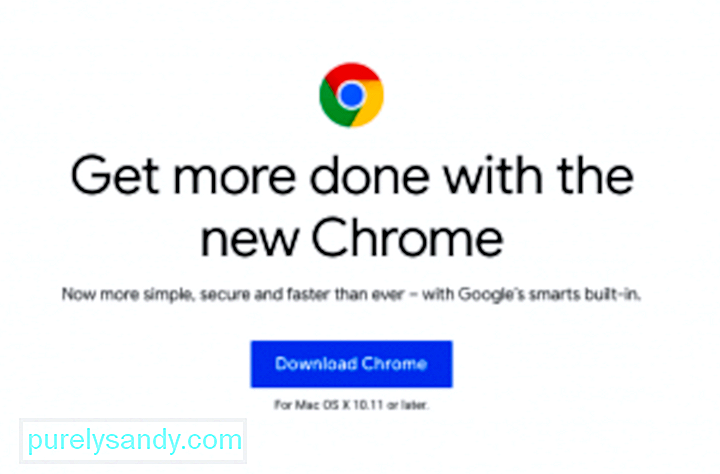 הפתרון הראשון לבעיה זו הוא שימוש ב- דפדפן אחר להדפסת דף האינטרנט או המסמך המקוון. הורד את Google Chrome, Mozilla Firefox, Opera או דפדפן אחר שאתה מעדיף להשתמש בו כחלופה ל- Microsoft Edge. פתח את הקישור באמצעות דפדפן אחר והדפס משם.
הפתרון הראשון לבעיה זו הוא שימוש ב- דפדפן אחר להדפסת דף האינטרנט או המסמך המקוון. הורד את Google Chrome, Mozilla Firefox, Opera או דפדפן אחר שאתה מעדיף להשתמש בו כחלופה ל- Microsoft Edge. פתח את הקישור באמצעות דפדפן אחר והדפס משם.
שים לב שמדובר בפתרון פלסטר בלבד וזה לא ממש פותר את בעיית המדפסת שלך. שימוש בדפדפן אחר הוא פשוט דרך לעקיפת הבעיה אם אתה צריך להדפיס את המסמך או את דף האינטרנט בהקדם האפשרי.
אם אתה באמת רוצה להיפטר מבעיית המדפסת הזו, תוכל להמשיך לתיקונים האחרים שלמטה.
תיקון מס '2: עדכן את Windows 10.כדי להבטיח פעולה חלקה של כל רכיבי מערכת ההפעלה Windows, עליך להתקין את כל העדכונים הזמינים באמצעות Windows Update. כל עדכוני המערכת, האבטחה והאפליקציות משוחררים באמצעות Windows Update, כך שעליך לבדוק זאת מדי פעם, במיוחד אם לא הגדרת את עדכוניך להתקנה אוטומטית ברקע.
כדי בדוק אם יש לך עדכונים ממתינים להתקנה: 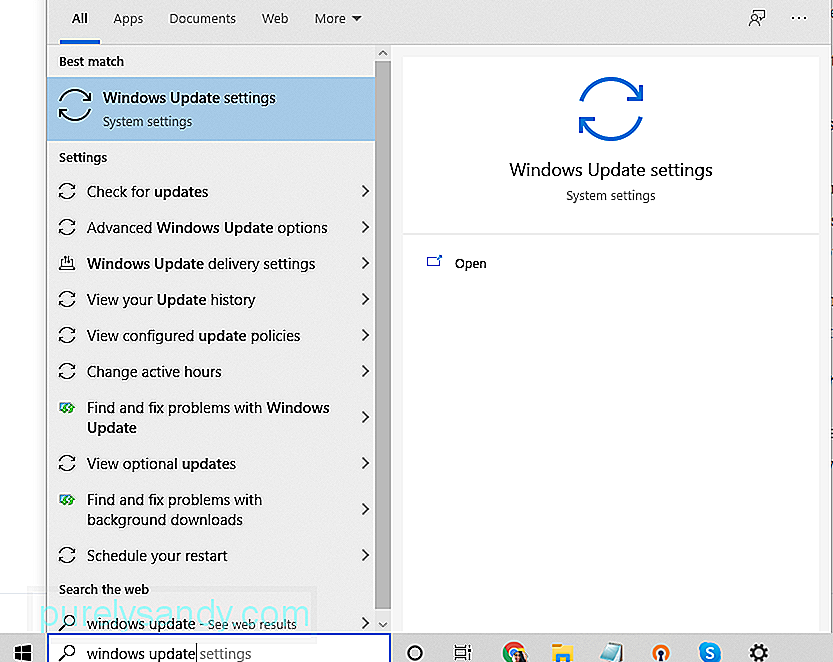
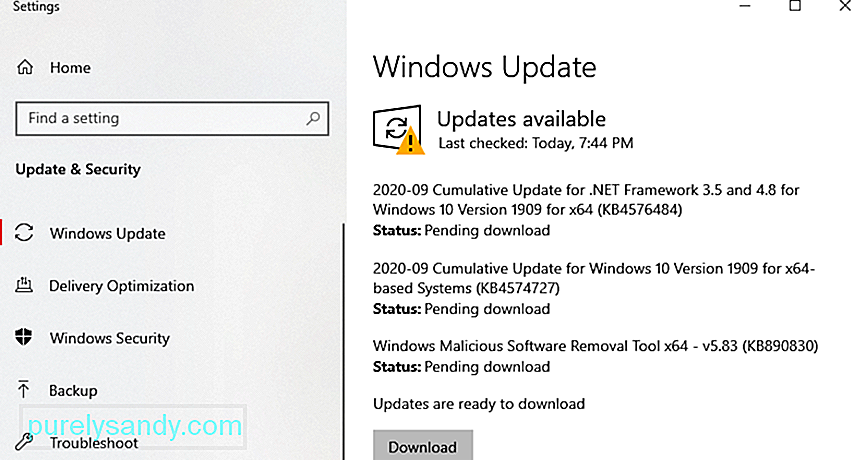
אם מערכת Windows שלך מעודכנת, תראה את ה אתה מעודכן התראה, כולל התאריך והשעה שבהם המערכת נבדקה לאחרונה. אחרת, תראה רשימה של עדכונים ממתינים שיש צורך להתקין, ובמקרה זה עליך ללחוץ על הלחצן התקן עכשיו כדי להתחיל בתהליך העדכון.
אתחל את המחשב לאחר ההתקנה כדי להשלים את תהליך עדכון. לאחר עדכון המערכת שלך, בדוק הדפסת דף אינטרנט מ- Microsoft Edge כדי לראות אם הבעיה נפתרה.
תיקון מס '3: עדכן את מנהל ההתקן של המדפסת שלך.שגיאת המדפסת 0X8007007e יכולה להתרחש גם כאשר מנהלי המדפסת שלך מיושנים. שים לב ש- Windows 10 כבר לא תומך בתוכניות של 32 סיביות, כך שעליך לוודא שהתקנת את גרסת 64 הסיביות של מנהלי המדפסת.
כדי לעדכן את תוכנת המדפסת שלך, בצע את הצעדים הבאים: 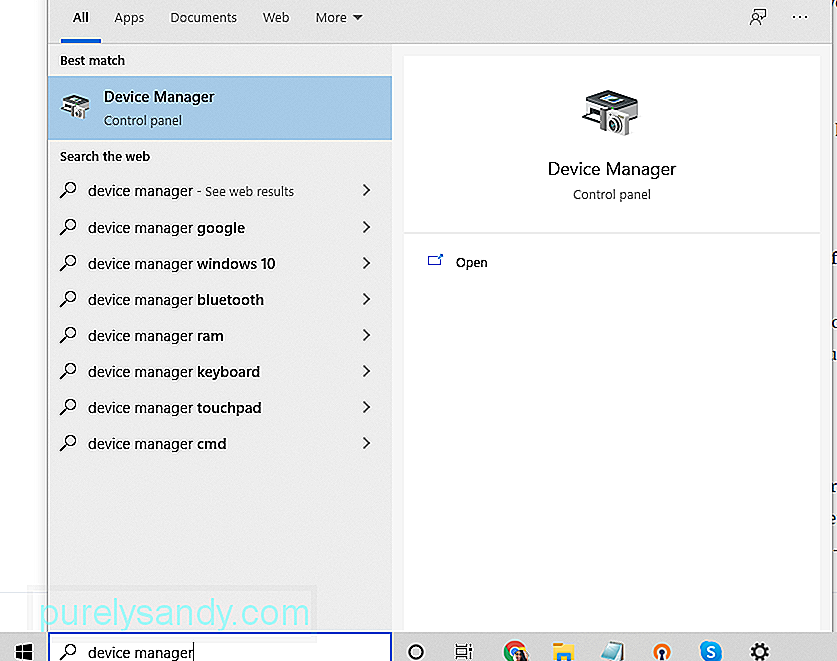
אם המחשב שלך לא מצא את האחרונה עדכונים, אתה יכול לבדוק באתר היצרן של המדפסת שלך כדי להתקין את העדכונים באופן ידני. רק וודא שיש לך את המודל המדויק כדי שתוכל להוריד את עדכוני התוכנה הנכונים.
תיקון מס '4: היפטר מגרוטאות המחשב.קבצי זבל יכולים לפעמים להשחית את קבצי המערכת שלך או להפריע לתהליכי מחשב, מה שמוביל לשגיאות שונות כגון בעיית תצורה בלתי צפויה 0X8007007e. כדי לנקות את המערכת שלך, הסר את ההתקנה של האפליקציות שאינך זקוק להן יותר ומחק קבצים מיותרים באמצעות תיקון מחשב Outbyte .
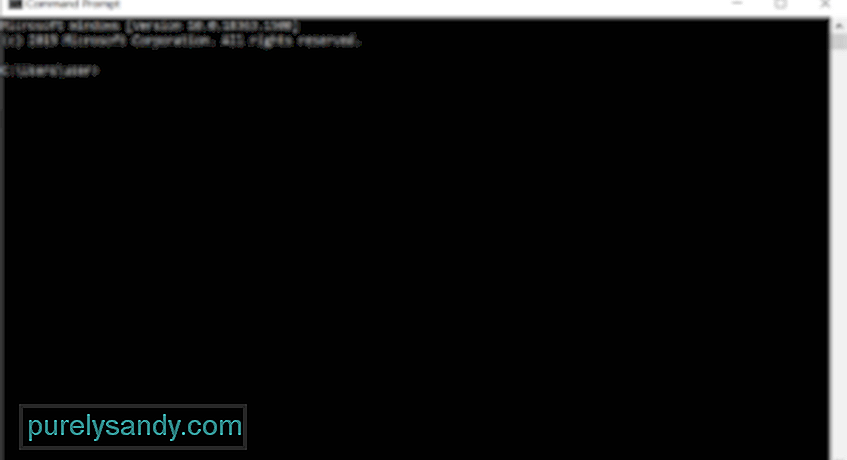 אם אחד מקבצי המערכת נפגם, אתה יכול להשתמש ב כלי בודק קבצי המערכת (SFC) כדי להחליף את הקבצים הפגועים בעותקים טובים ופועלים.
אם אחד מקבצי המערכת נפגם, אתה יכול להשתמש ב כלי בודק קבצי המערכת (SFC) כדי להחליף את הקבצים הפגועים בעותקים טובים ופועלים.
כך ניתן להשתמש בכלי השירות SFC:
אם אתה משתמש במדפסת מרוחקת, ייתכן שהשרת שבו אתה משתמש עדיין מריץ מנהל התקן של 32 סיביות, שאינו נתמך עוד על ידי Windows 10. מנהל ההתקן האוניברסלי של 32 סיביות יוצר ערך רישום על המחשב, הגורם לבעיה.
כדי לפתור בעיה זו, עליך למחוק את מפתח הרישום שנמצא ב- HKLM \ SYSTEM \ CurrentControlSet \ Control \ Print \ Printers \\ CopyFiles \ BIDI. לאחר מכן המחשב שלך ייצר ערך רישום חדש של 64 סיביות בפעם הבאה שתתחבר למדפסת המרוחקת שלך.
תיקון מס '6: העתק את הקובץ PrintConfig.dll לתיקיה הנכונה.משום מה, PrintConfig .dll נעלם או מתמקם, מה שמוביל לשגיאת המדפסת 0X8007007e. כדי לפתור בעיה זו, פעל לפי ההוראות שלהלן:
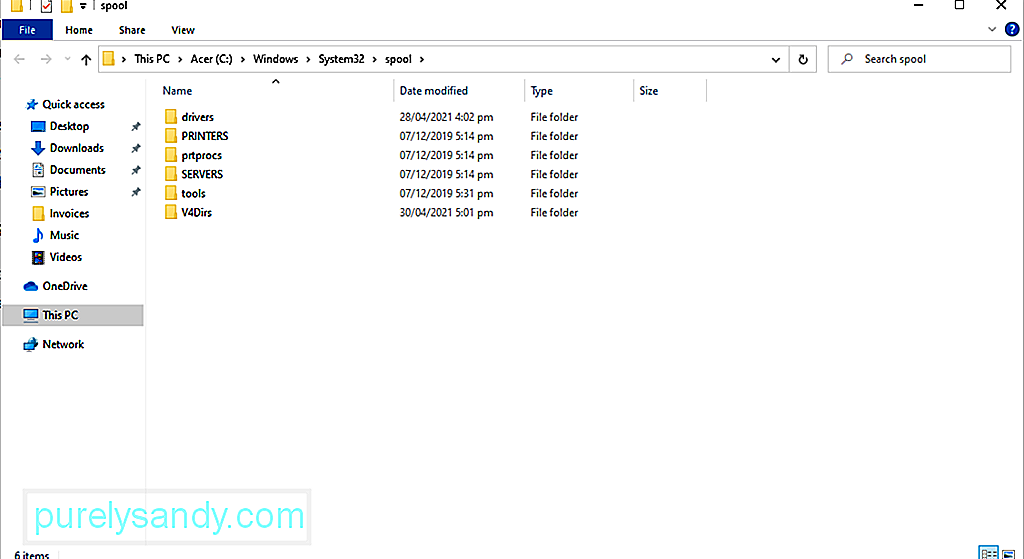
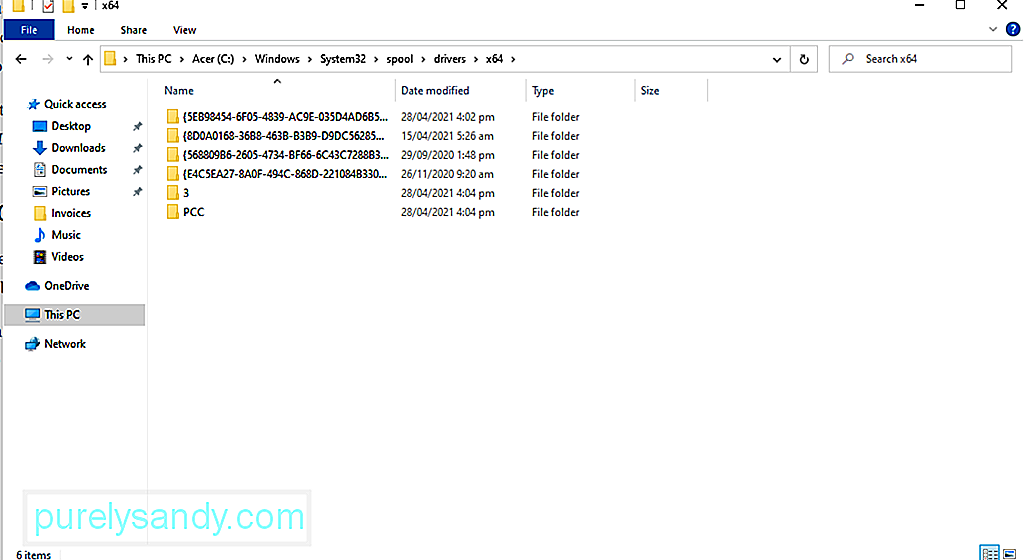
לא ממש מומלץ להשבית את תוכנית האנטי-וירוס שלך מכיוון שהיא מגנה על המחשב שלך מפני איומי אבטחה ווירוסים. עם זאת, ישנם מקרים בהם היא מפריעה למדפסת שלך, לכן השבת אותה באופן זמני. לאחר סיום העדכון, הפעל אותו שוב.
כך תשבית באופן זמני את האנטי-וירוס שלך:
שגיאת המדפסת עלולה להיגרם בגלל התנגשות עם תוכנת צד שלישי או שירות. על ידי ביצוע אתחול נקי, באפשרותך לפתור את שגיאת המדפסת 0X8007007e.
כך תבצע אתחול נקי:
קבצי מערכת פגומים יכולים גם לגרום להופעת שגיאת המדפסת 0X8007007e. לתיקון קבצים אלה, השתמש בכלי DISM.
לקבלת מדריך מלא מה לעשות, ראה להלן:
אם אתה מרגיש שבעיית התצורה 0X8007007e קשה לפתור בעצמך, תוכל תמיד לפנות לאנשי מקצוע.
תוכל לבקר באתר הרשמי של יצרן המדפסות שלך ולבקש מהם פתרונות ספציפיים לבעיית התצורה 0X8007007e. אבל אם אתה לא רוצה להיות מעשי בפתרון הבעיה, קח את המכשיר שלך לאיש מקצוע. תנו למומחים לטפל בבעיית התצורה 0X8007007e בשמך.
השורה התחתונהשגיאת המדפסת 0X8007007e עשויה להשפיע על משתמשי Windows 10, במיוחד על אלה המשתמשים ב- Microsoft Edge. וזה אולי נראה נושא מסובך, אבל זה לא. למרות שהשגיאה יכולה להיגרם מגורמים שונים, כולל מנהלי התקנים מיושנים, בהחלט תמצא תיקון שמתאים לך כל עוד אתה מבצע את השלבים המפורטים לעיל.
האם נתקלת באותה בעיה בעת השימוש מיקרוסופט אדג? האם אתה חושב שנהגים מיושנים הם הסיבה להופעת בעיה זו? ספר לנו את מחשבותיך!
סרטון יוטיוב: 6 דרכים לפתרון שגיאת מדפסת 0X8007007e ב- Windows 10
04, 2024

